10 Tweaks utile care îmbunătățesc iPhone pentru persoanele în vârstă
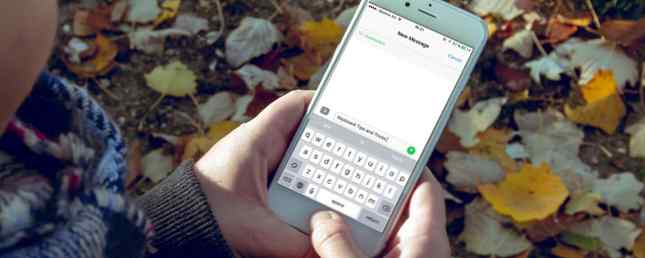
Smartphone-urile și alte dispozitive de tehnologie asistată pot fi un ajutor uriaș pentru mulți cetățeni în vârstă. Dar, de multe ori, au nevoie de ajutor pentru a-și stabili dispozitivele și pentru a le folosi eficient.
Dacă vrăjitorul vostru a preferat un iPhone în locul unui telefon de bază, suntem aici pentru a vă ajuta să îl configurați. Aici sunt caracteristici și sfaturi pentru a face un iPhone mai accesibil pentru persoanele în vârstă.
1. Activați Zoom afișaj
Una dintre efectele secundare ale vârstei înaintate este o scădere a vederii. Presbiopia, care vă afectează capacitatea de a vedea la intervale apropiate, este tulburarea obișnuită cu vârsta pe care o primiți. Din fericire, funcția Zoom digital a fost acoperită. Această opțiune de accesibilitate iOS sporită mărește dimensiunea textului și a altor elemente.
Iată cum se poate activa:
- Treceți la Setări.
- Selectați Afișare și luminozitate.
- Sub Afișați Zoom antet, apăsați pe Vedere camp.
- Acum alegeți mărit. Puteți vedea câteva previzualizări înainte de a alege dacă doriți.
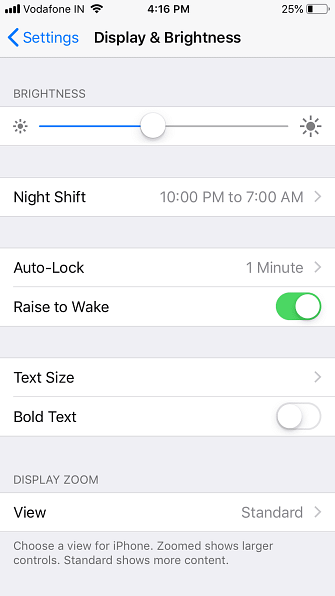
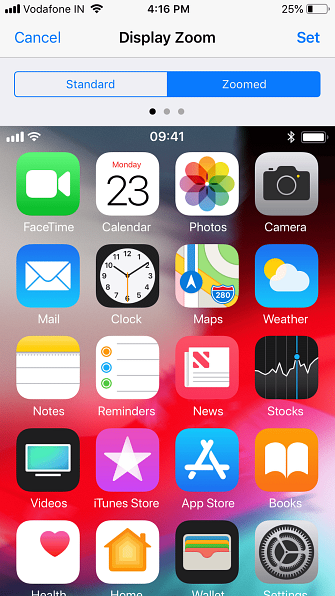
2. Îmbunătățirea lizibilității prin mărirea dimensiunii textului
Aceasta completează afișarea zoomului. Înainte de a transmite un iPhone persoanelor vârstnice, este înțelept să măriți și dimensiunea fontului. În timp ce funcția de mai sus se mări pe întregul ecran, aceasta face ca fonturile să fie mai mari pentru a crește lizibilitatea generală. Pentru a ajusta dimensiunea textului:
- Mergi la Setări> Afișare și luminozitate.
- Selectați Mărimea textului.
- Reglați cursorul pentru a alege dimensiunea dorită a textului.
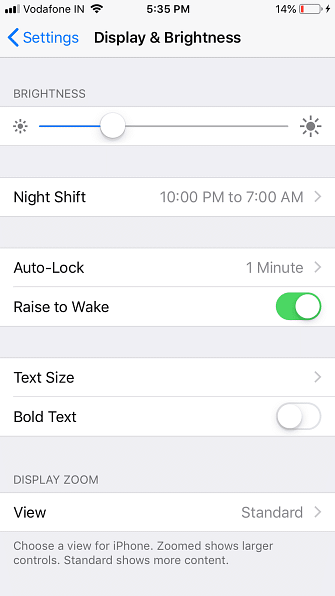
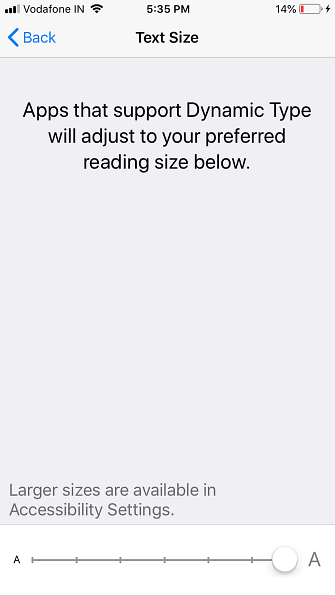
3. Vorbește selecția
Speak Selection este o caracteristică mică pentru iOS. Odată activată, vă permite să evidențiați orice text și Siri o va citi cu voce tare.
Acest lucru este util în special atunci când textul nu este clar lizibil sau dacă utilizatorul preferă să audă audio în loc să privească pe ecran. Pentru a permite Vorbește selecția, urmați pașii de mai jos:
- Deschis Setări> Generalități.
- Selectați Accesibilitate> Vorbire.
- Permite Selecția vorbirii. Dacă vi se pare dificil să selectați textul de vorbit, puteți să îl activați Vorbește ecranul in schimb. Acest lucru vă permite să trageți în jos din partea de sus a ecranului cu două degete pentru a citi totul pe ecran.
- Selectați voci pentru a schimba vocea sau pentru a descărca unul nou.
- Dacă este necesar, puteți ajusta Speaking Rate folosind glisorul.
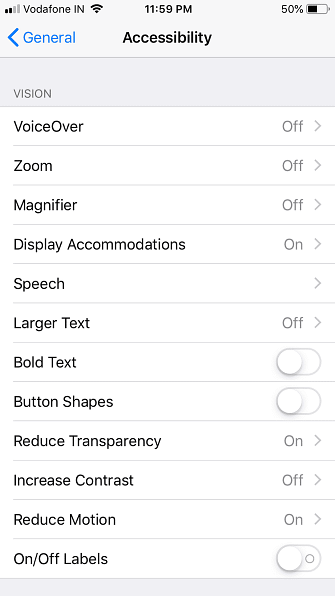
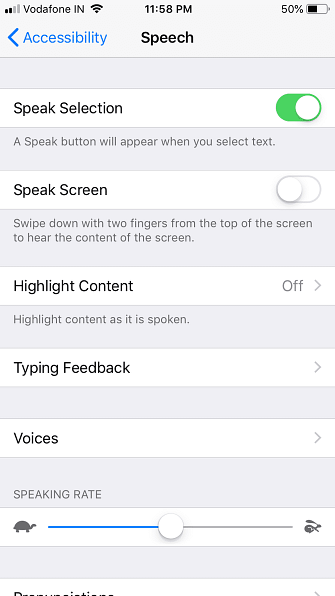
4. Utilizați Voiceover pentru a face iOS Citiți ecranul
VoiceOver vă ajută la citirea elementelor de meniu de pe ecran. Puteți activa o singură atingere oriunde pe ecran, făcându-l util pentru persoanele cu deficiențe de vedere. În plus, puteți ajusta opțiunile VoiceOver pentru a alege diferiți parametri, cum ar fi Vorbire, limbuție, Braille, si altii.
Urmați pașii de mai jos pentru a activa și utiliza VoiceOver:
- Deschis Setări și du-te la General.
- Selectați Accesibilitate> VoiceOver.
- Comutare VoiceOver la Pe. IPhone-ul dvs. vă va solicita să confirmați acest lucru, deoarece VoiceOver modifică gesturile de navigare.
- Dacă este necesar, puteți modifica Speaking Rate prin reglarea cursorului. Veți găsi mai multe opțiuni de mai jos pentru a optimiza serviciul VoiceOver pentru nevoile dvs. specifice.
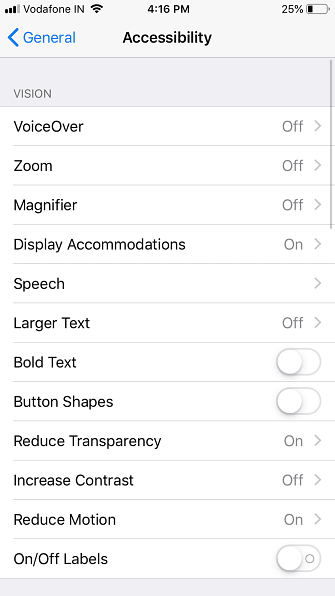
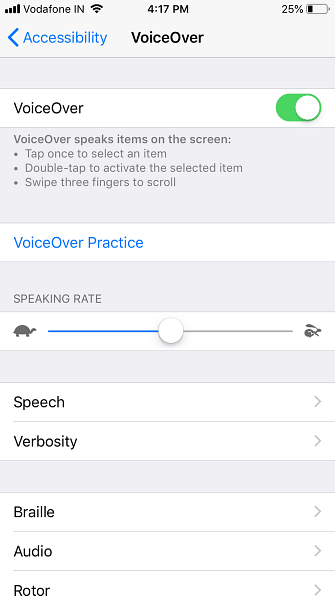
5. Răsfoiți volumul soneriei, Activează avertizarea LED-ului clipește
Dacă configurați un telefon pentru o persoană care are dificultăți de auz, este logic să creșteți volumul soneriei la maximum.
În mod prestabilit, butoanele de volum de pe partea laterală a telefonului nu ajustează soneria, deci accesați-o Setări> Sunete și ajustați Ringer și Alerte slider. În timp ce vă aflați aici, puteți, de asemenea, să activați Vibrați pe inel și Vibrați pe Silent opțiuni pentru a reduce șansele de a pierde apelurile.
De asemenea, trebuie să vă asigurați că tonul de sonerie selectat este clar și distinct. În cele din urmă, pentru o tactică vizuală, aceasta poate ajuta să porniți LED Flash pentru Alerte caracteristică. Pentru a face acest lucru:
- Mergi la Setări> General> Accesibilitate.
- Aprinde LED Flash pentru Alerte.
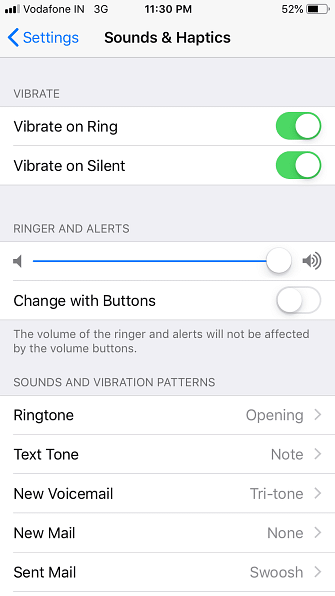
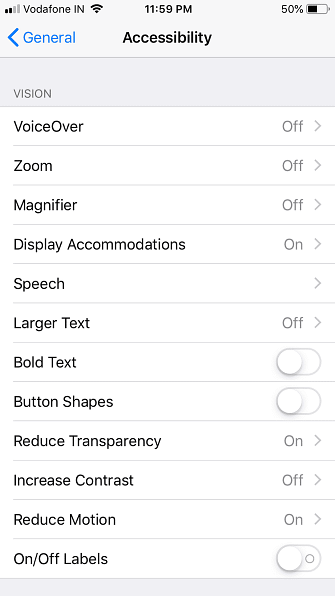
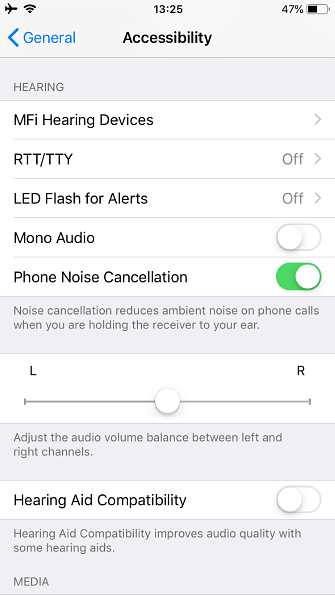
6. Activați Găsirea iPhone-ului meu
Găsiți iPhone-ul meu poate fi un salvator de viață dacă vă înșelați telefonul sau dacă cineva îl fură. Acest lucru se poate dovedi deosebit de util pentru urmărirea telefonului persoanei în vârstă.
Trimiteți ultima locație este, de asemenea, la îndemână, deoarece vă va lovi cu locația dispozitivului înainte ca bateria să moară. Iată cum puteți activa Găsirea iPhone-ului meu:
- Mergi la Setări și atingeți numele dvs. în partea de sus.
- Selectați icloud.
- Derulați în jos și atingeți ușor Găsește-mi iphone-ul.
- Permite Găsește-mi iphone-ul și Trimiteți ultima locație.
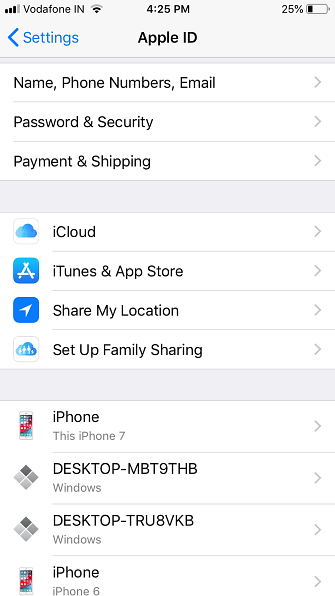
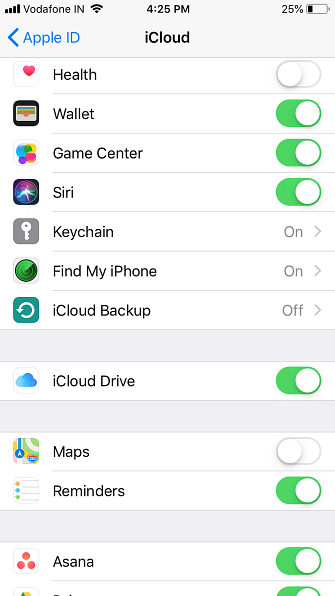
7. Configurați Apelare rapidă / Preferințe
Apelarea rapidă facilitează menținerea contactelor frecvente la doar câteva minute. Acest lucru îi salvează pe cei în vârstă de dificultatea de a se scufunda în contactul lor sau în lista de apeluri recente tot timpul.
Cea mai bună metodă este de a adăuga toate contactele importante (inclusiv persoanele de contact în caz de urgență) Favorite. Iată cum să configurați apelarea rapidă pe iPhone:
- Deschide Telefon aplicaţia.
- Selectați Favorite din bara de jos.
- Apasă pe La care se adauga pictograma din colțul din stânga sus pentru a afișa lista dvs. de persoane de contact. Selectați un contact pentru a adăuga la preferințele dvs., apoi alegeți ce tip de persoană de contact să adăugați (apelați, mesaje, etc.)
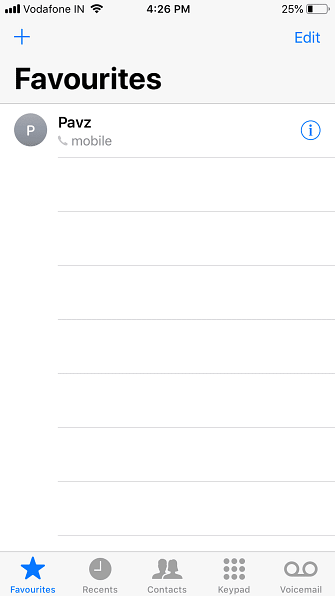
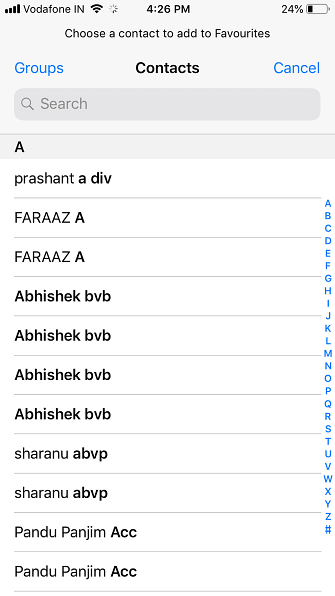
8. Configurați ID-ul medical
ID-ul de sănătate este asemănător unei etichete fizice de identificare medicală. ID-ul Medical pe iPhone va permite paramedicilor să cunoască condițiile de sănătate existente care necesită o atenție imediată. Această caracteristică este utilă în special în cazurile în care persoana este inconștientă sau nu poate comunica în alt mod.
Ca parte a codului medical, puteți adăuga informații, cum ar fi Conditii medicale, Alergii și reacții, medicamente, și altele.
Configurați ID-ul medical pe iPhone În cazul unei situații de urgență: Cum puteți configura ID-ul medical pe iPhone acum, în caz de urgență: Cum se configurează ID-ul medical pe dispozitivul dvs. iPhone Acum, caracteristica ID-ul medical al iPhone-ului dvs. vă poate salva viața într-o situație de urgență. Iată ce ar trebui să știți despre această funcție și cum să o configurați acum. Citiți mai multe deschizând App Health și selectând Codul medical în partea de jos. Asigura-te ca Afișați când este blocat este activată, deoarece aceasta va afișa informațiile dvs. pe ecranul de blocare în caz de urgență.
Pe lângă adăugarea informațiilor relevante, este esențial să adăugăm Contacte de urgență de asemenea.
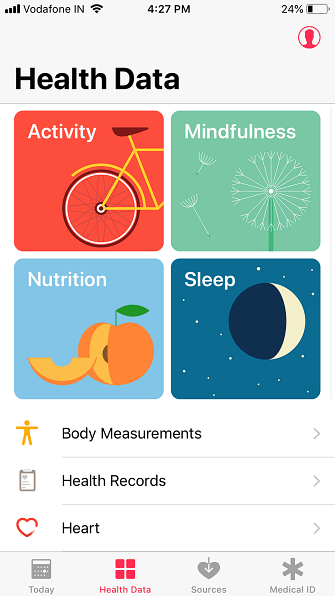
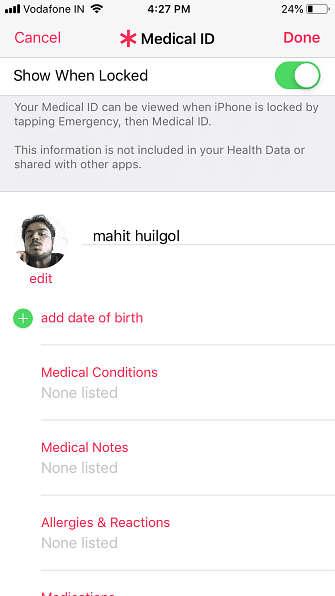
9. Configurați SOS de urgență
Caracteristica SOS alertează oamenii de încredere și autoritățile atunci când aveți probleme. În timp ce aceasta este o caracteristică iPhone toată lumea ar trebui să înființeze 9 Important Tweaks pentru a face atunci când obțineți un nou iPhone 9 Important Tweaks pentru a face atunci când obțineți un nou iPhone Doar am un iPhone nou? Iată câteva corecții esențiale pe care ar trebui să le faceți imediat. Citiți mai multe, este indispensabil pentru persoanele în vârstă.
Invocați SOS pe un iPhone 8 sau mai recent apăsând și menținând apăsată tasta Latură butonul și unul dintre ele Volum butoanele pentru câteva secunde. Pe un iPhone 7 sau mai devreme, apăsați rapid pe Buton lateral de cinci ori pentru a activa SOS de urgență.
Odata ce SOS de urgență apăsați glisorul, trageți-l (sau continuați să țineți apăsat butoanele pe un iPhone 8 sau mai recent). Telefonul dvs. va contacta numărul de urgență pentru regiunea dvs., apoi contactați contactele de urgență cu locația dvs..
Nu puteți dezactiva SOS de urgență, dar iată cum se configurează:
- Mergi la Setări> SOS de urgență.
- Permite Apel automat dacă doriți ca scurtătura să contacteze serviciile de urgență fără a utiliza cursorul. Dacă activați acest lucru, puteți comuta Invers, care joacă o alertă sonoră în timp ce sună.
- Pe un iPhone 8 sau mai recent, puteți să activați și comanda rapidă de cinci ori aici dacă doriți.
- Asigurați-vă că ați adăugat Contacte de urgență în aplicația Sănătate.
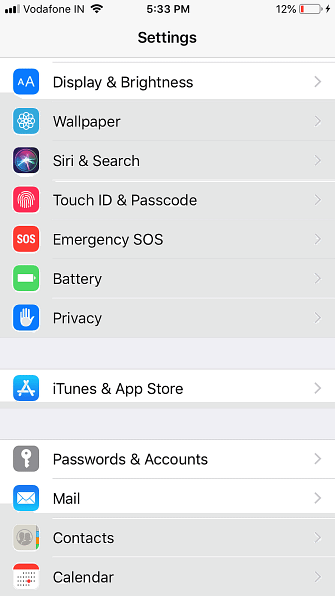
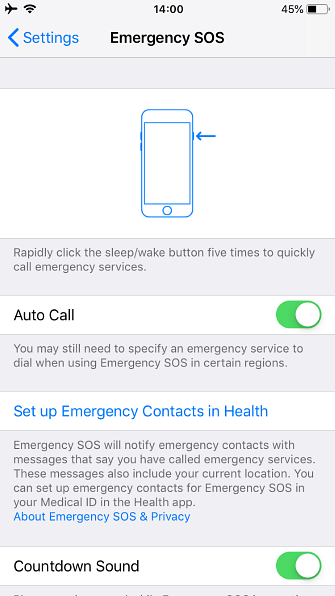
10. Activați apelarea vocală (Siri)
Comenzile de voce ale lui Siri vă permit să reduceți interacțiunile fizice cu telefonul. Puteți activa Apelare vocală pentru a permite accesul la Siri pe ecranul de blocare. Apoi, puteți efectua apeluri prin voce fără să deblocați dispozitivul. Iată cum:
- Mergi la Setări.
- Selectați Atingeți / Face ID și codul de acces.
- Selectați Apelare vocală din listă pentru ao comuta.
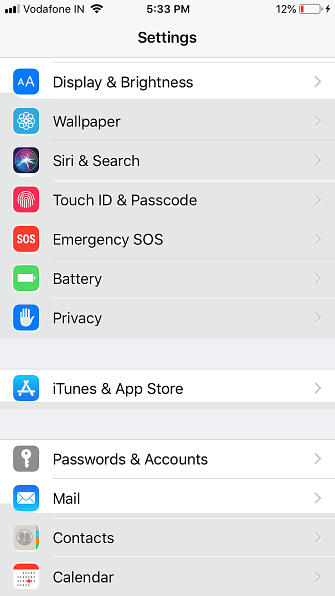
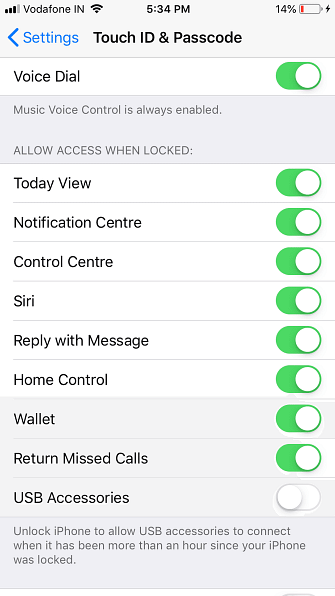
IPhone este excelent pentru cetățenii vârstnici
Persoanele în vârstă ar putea dori să ofere funcționalitatea smartphone-urilor, dar doresc ca acestea să fie mai ușor de utilizat. Acest ghid face iOS un loc mai prietenos pentru persoanele mai în vârstă, astfel încât să se poată bucura și de cele mai bune din Apple.
Pentru alte opțiuni, verificați cum să alegeți cel mai bun telefon pentru persoanele în vârstă. De asemenea, ne-am uitat la cele mai bune dispozitive de tehnologie asistată pentru persoanele în vârstă care trăiesc la domiciliu 8 Dispozitive de asistență tehnologică pentru persoanele în vârstă care trăiesc la domiciliu 8 Dispozitive de asistență tehnologică pentru persoanele în vârstă care trăiesc la domiciliu Dacă sunt folosite corect, pentru mai mult timp și să îndeplinească sarcini pe care altfel le-ar putea avea dificultăți în completarea lor. Citeste mai mult .
Explorați mai multe despre: Accesibilitate, Tehnologii de asistență, Sfaturi pentru iPhone, Seniori.


